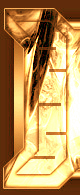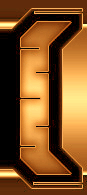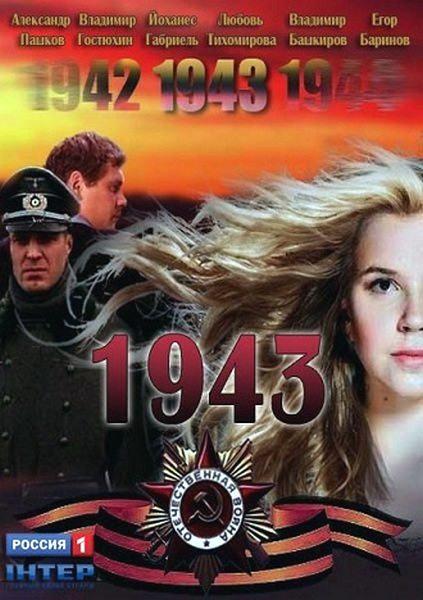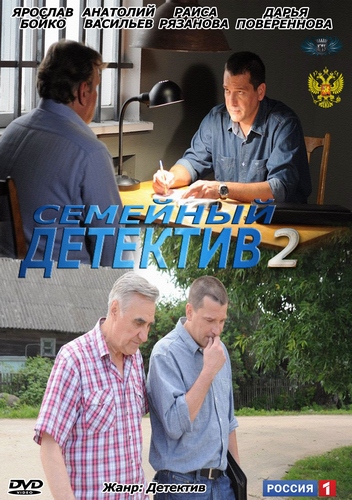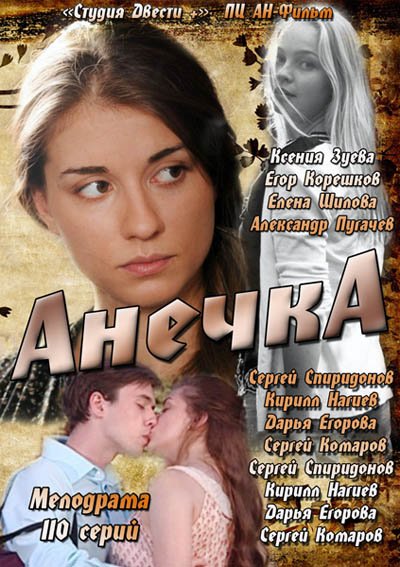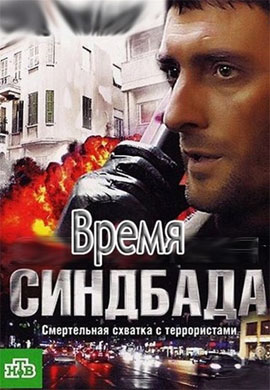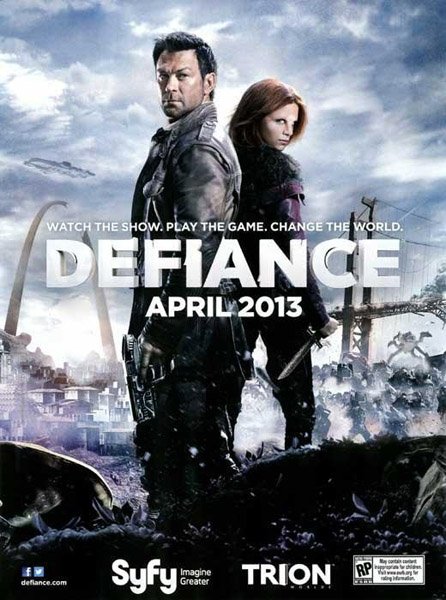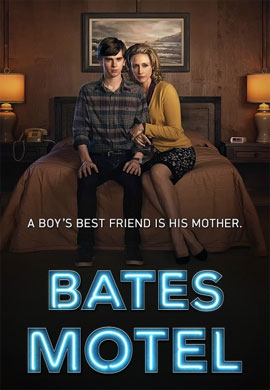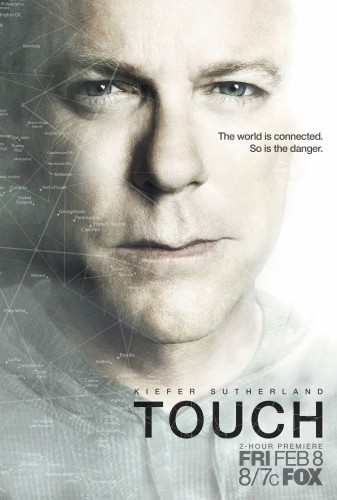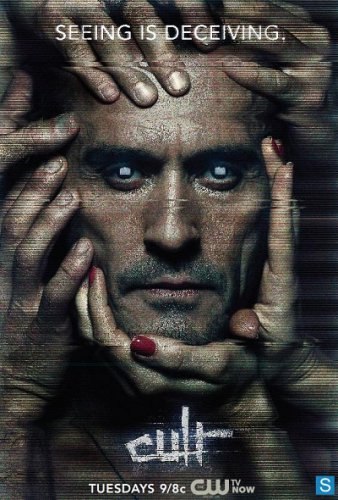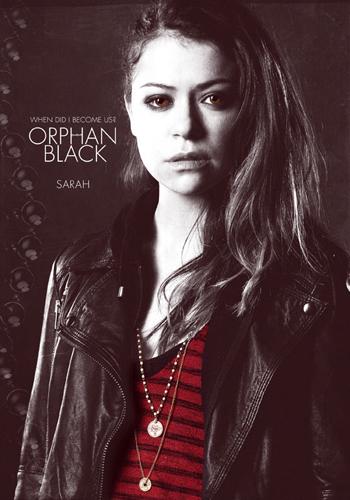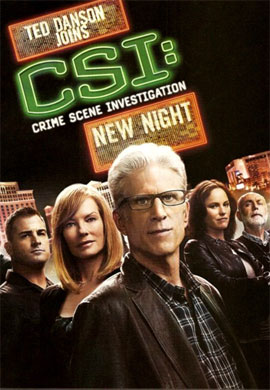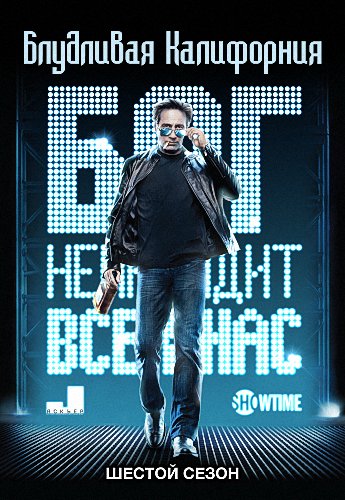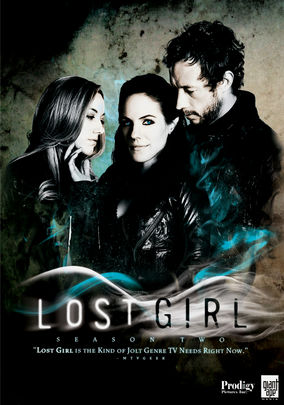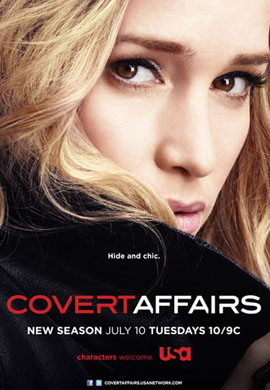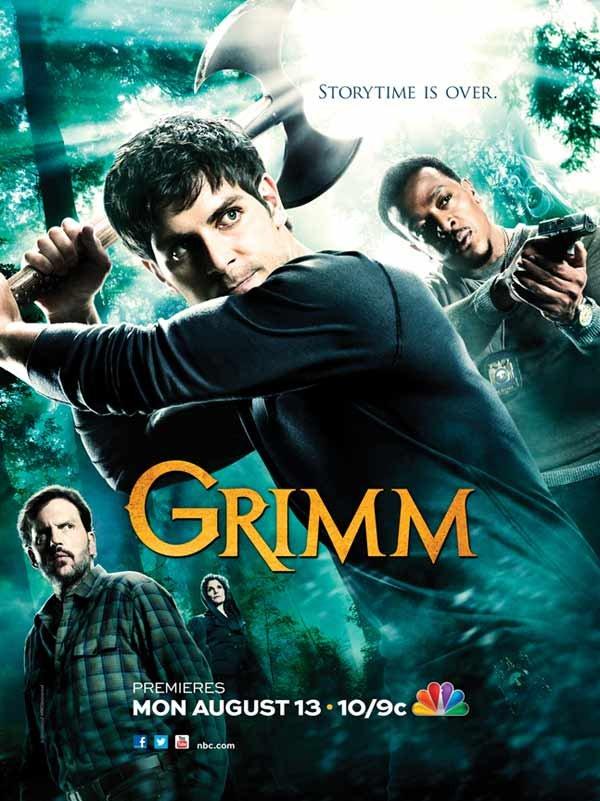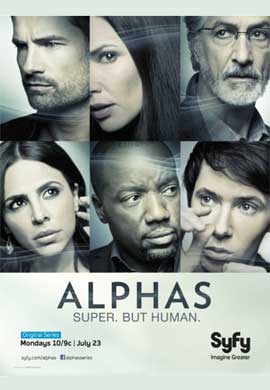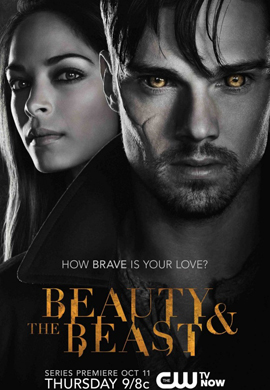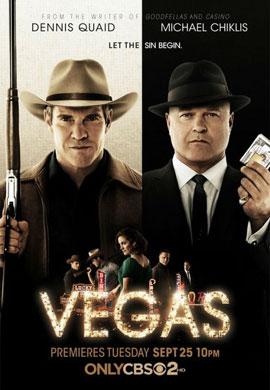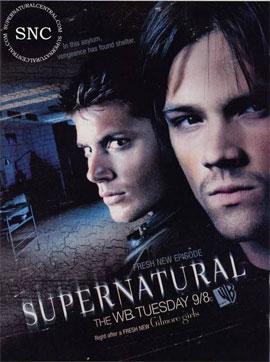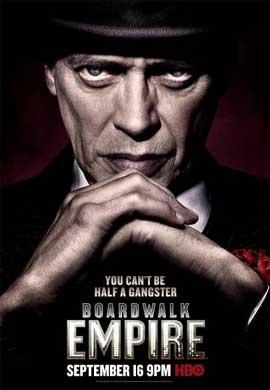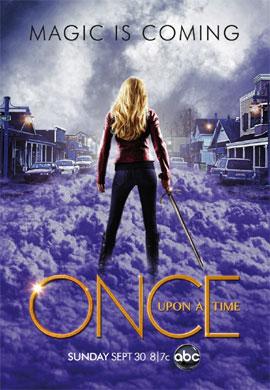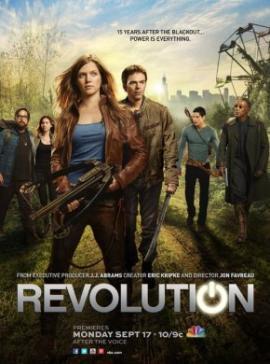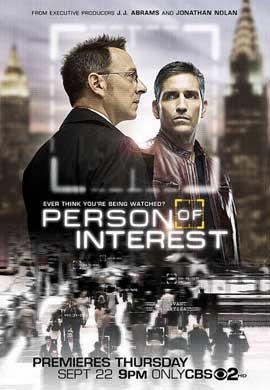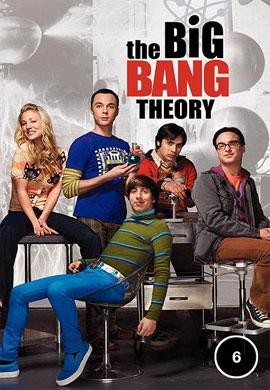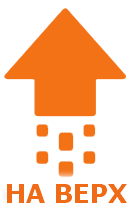Как установить Windows 7 (Seven)
Установка
С помощью предложенной статьи мы попробуем рассказать вам, как нужно
устанавливать Windows 7. Так как данная операционная система для
большого количества пользователей достаточно новая, и если для
профессионала ее установка не потребует больших усилий, то у новичка это
может вызвать некоторые проблемы.
Нами будет рассмотрен процесс обновления Windows Vista до Windows 7 и Windows XP до Windows 7.
Что потребуется для настройки Windows seven
Для того чтобы настроить Windows seven понадобится компьютер, имеющий следующие особенности:
- Процессор частотой от 1GHz, или более мощный (32-битный (x86) или 64-битный (x64));
- Для 32-бит - 16 GB доступного дискового пространства, для 64-бит - 20 GB;
- для 32-бит - 1 GB RAM; 2 GB RAM для 64-бит;
- графический процессор для DirectX9, имеющий драйверную модель WDDM 1.0 или выше;
- привод.
Установка Windows 7 c нуля или вместе с другой операционной системой
Для того чтобы начать установку Windows 7 убедитесь в том, что вся
необходимая вам информация с основного накопителя была сохранена. После
этого вставьте загрузочный диск в дисковод и перезагрузите компьютер.
Выполняется данная установка в том случае, если вами использовалась
Windows ХР, или же если на вашем компьютере не было в наличии ни одной
операционной системы. Лучше всего устанавливать Windows 7 с нуля даже в
том случае, если вами использовалась Vista. Это будет лучше, чем простое
усовершенствование операционной системы. Это понадобится для того,
чтобы сделанное усовершенствование хорошо работало.
В процессе загрузки от вас потребуется нажать любую клавишу, это
нужно для того, чтобы установка продолжилась. После нажатия перед вами
высветится экран следующего вида:
Из предложенных вариантов выберите
Custom. Экран, который появится после данного выбора, предоставит для
вас общую информацию о жестких дисках и разделах.

Сделайте выбор между одним из двух предложенных вариантов:
1. нажать Next или же Format после выбора основного раздела;
2. выбрать вторичный диск или раздел и также нажать на Format или Next.
Второй вариант установки Windows 7
наделен преимуществом, что позволяет работать в двухзагрузочной системе.
При последующей загрузке вам будет предлагаться выбор между новой и
старой операционной системами вследствие того, что Windows 7 настроит
загрузчик автоматически. D зависимости от ваших пожеланий вторая
операционная система будет загружаться либо на второй жесткий диск, либо
на созданный вами дополнительный раздел на первом.
Не забывайте – выбор жесткого диска,
который не содержит в себе операционную систему, не потребует
форматирования, то есть нажатие кнопки Format не нужно. В примере,
который мы рассматриваем, Windows 7 устанавливается в не имеющий данные
раздел.
После данного этапа ваше участие в установке Windows 7 не потребуется. Отдыхайте и ждите, пока система работает автоматически.
Когда произойдет перезагрузка, вы должны будете ввести полученный
на первом шаге ключ продукта. При удалении установки в течении 30 дней
снимите галочку с автоматической активации Windows seven в онлайне. Это
лишит вас при последующей установке и использовании операционной
системы процесса активации и поиска ключей. Число активации не
ограничено, поэтому указанное выше – единственное преимущество.
Какая операционная система лучше, Windows Vista или Windows 7?
Большая работа проделана над созданием Windows 7 и над
ознакомлением с новой операционной системой компании Microsoft. Поэтому
главными производителями оборудования для Windows Seven были
разработаны стабильные драйвера, помогающие ранним пользователям ОС.
Источник: Pcclock.ru
|